取消合并单元格并填充内容的方法包括:手动操作、使用定位功能批量填充、Power Query处理及VBA宏实现。首先选中区域取消合并,仅首单元格保留数据;通过定位空值并输入公式可快速补全;Power Query适合大数据量,可向下填充非空值;VBA宏则实现一键自动化处理,提升效率。
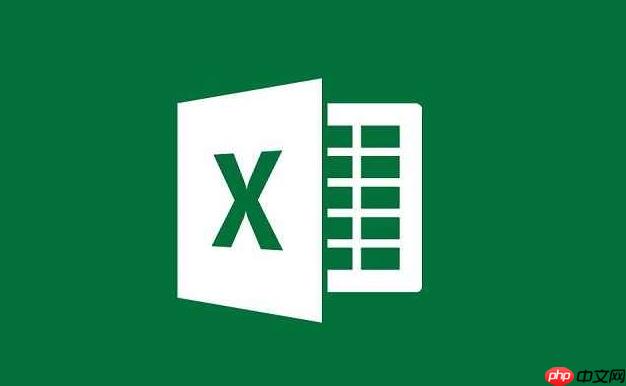
如果您在处理Excel表格时发现合并单元格导致数据难以操作,需要取消合并并将原合并单元格中的内容填充到所有对应空白单元格中,可以按照以下方法进行操作。
本文运行环境:Dell XPS 13,Windows 11
该方法适用于需要对少量合并单元格进行处理的情况。取消合并后,仅左上角单元格保留内容,其余区域为空,需手动或使用功能补全。
1、选中包含合并单元格的区域。
2、在“开始”选项卡中找到“合并后居中”按钮,点击取消合并。
3、此时只有每个原合并区域的第一个单元格保留内容,其余为空。
4、选中整个数据区域,按Ctrl+G打开“定位”对话框,选择“空值”,点击确定。
5、输入=前一个单元格引用,例如输入=A2(假设当前光标位于A3且A2为上方非空单元格),然后按下Ctrl+Enter,实现批量填充。
此方法利用Excel内置的“向上填充”或“向下填充”逻辑,自动将内容复制到相邻的空白单元格中,提高效率。
1、先执行取消合并操作,确保目标区域已拆分但仅首单元格有值。
2、选中需要填充的数据列或行。
3、按Ctrl+G打开定位窗口,点击“定位条件”,选择“空值”。
4、输入=上方第一个非空单元格的引用,例如=B2,然后按下Ctrl+Enter键,系统会自动将所有选中空白单元格填入对应内容。
当数据量较大且结构复杂时,使用Power Query可实现一键取消合并并填充,适合重复性任务。
1、选中原始数据区域,点击“数据”选项卡下的“从表格/区域”导入Power Query编辑器。
2、在Power Query中,选中需要处理的列,右键选择“取消合并单元格”(若显示为合并状态)。
3、选中该列,依次点击“转换”→“填充”→“向下”,将空值替换为上一个非空值。
4、点击“关闭并上载”,结果将自动输出至新工作表,保留完整数据结构。
对于频繁需要处理此类问题的用户,编写VBA脚本可实现一键完成取消合并与填充。
1、按Alt+F11打开VBA编辑器,插入新模块。
2、粘贴以下代码:
Sub UnmergeAndFill()
Dim rng As Range
Set rng = Selection
rng.UnMerge
On Error Resume Next
rng.SpecialCells(xlCellTypeBlanks).FormulaR1C1 = "=R[-1]C"
rng.Copy
rng.PasteSpecial Paste:=xlPasteValues
Application.CutCopyMode = False
End Sub
3、返回Excel,选中目标区域,运行宏即可完成操作。
以上就是excel怎么取消合并单元格并填充内容_excel取消合并后批量填充空白单元格技巧的详细内容,更多请关注php中文网其它相关文章!

全网最新最细最实用WPS零基础入门到精通全套教程!带你真正掌握WPS办公! 内含Excel基础操作、函数设计、数据透视表等

Copyright 2014-2025 https://www.php.cn/ All Rights Reserved | php.cn | 湘ICP备2023035733号